四个盘的硬盘分区变成了一个
- 格式:doc
- 大小:1.12 MB
- 文档页数:10
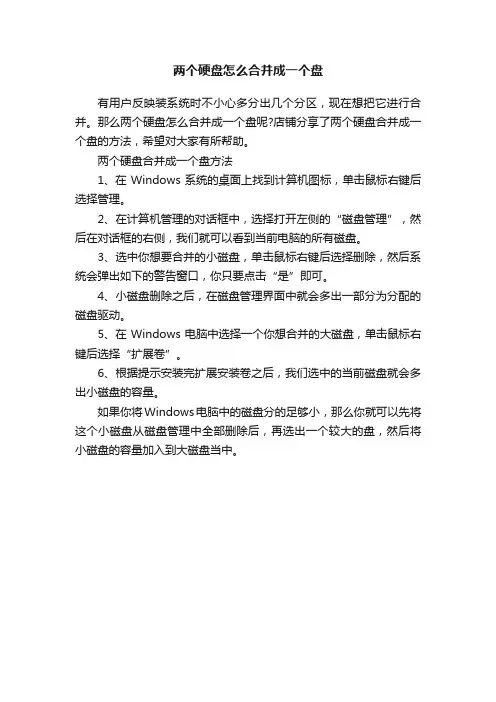
两个硬盘怎么合并成一个盘
有用户反映装系统时不小心多分出几个分区,现在想把它进行合并。
那么两个硬盘怎么合并成一个盘呢?店铺分享了两个硬盘合并成一个盘的方法,希望对大家有所帮助。
两个硬盘合并成一个盘方法
1、在Windows系统的桌面上找到计算机图标,单击鼠标右键后选择管理。
2、在计算机管理的对话框中,选择打开左侧的“磁盘管理”,然后在对话框的右侧,我们就可以看到当前电脑的所有磁盘。
3、选中你想要合并的小磁盘,单击鼠标右键后选择删除,然后系统会弹出如下的警告窗口,你只要点击“是”即可。
4、小磁盘删除之后,在磁盘管理界面中就会多出一部分为分配的磁盘驱动。
5、在Windows电脑中选择一个你想合并的大磁盘,单击鼠标右键后选择“扩展卷”。
6、根据提示安装完扩展安装卷之后,我们选中的当前磁盘就会多出小磁盘的容量。
如果你将Windows电脑中的磁盘分的足够小,那么你就可以先将这个小磁盘从磁盘管理中全部删除后,再选出一个较大的盘,然后将小磁盘的容量加入到大磁盘当中。

dg合并分区方法
宝子们,今天来唠唠DG(DiskGenius)合并分区的事儿。
咱先说说为啥要合并分区呢。
有时候啊,咱电脑分区分得不合理,比如说C盘快满了,可旁边的D盘还有好多空间闲置着,这时候把两个分区合并一下,空间就能合理利用起来啦。
那咋用DG合并分区呢?你得先把DG这个软件下载好并且安装在电脑上哦。
安装好之后打开它,你就能看到电脑里各个分区的情况啦,就像看自己的小地盘一样清楚明白。
找到你想要合并的分区,比如说要把D盘合并到C盘。
这里要注意哈,D盘里的数据得提前备份好,万一有啥意外,数据没了可就哭都来不及啦。
然后呢,在DG软件里找到合并分区的功能选项,这个一般不难找,就在那些菜单里或者分区的右键菜单里。
点了合并分区之后呢,软件就会有一些提示啦,你就按照它的提示一步一步来就行。
它可能会问你一些关于合并的方式或者确认的信息,你就根据自己的需求来选择或者确定就好啦。
DG在合并分区的时候呢,就像一个小工匠在精心打造你的磁盘空间一样,它会把两个分区的空间合理地整合到一起。
不过这个过程可能需要一点时间,你可别着急,就像等蛋糕烤熟一样,要有耐心。
在合并分区完成之后呢,你再看看C盘,是不是空间变大啦?就像给C盘来了个空间大扩容。
这时候你就可以把之前备份的数据再慢慢挪回来,或者开始尽情地往C 盘里放你想放的东西啦。
宝子们,DG合并分区就是这么个事儿,是不是听起来没那么复杂呀?不过操作的时候一定要小心谨慎,特别是数据备份这个环节,可不能马虎哦。
希望大家都能顺利地把分区合并好,让自己的电脑空间利用得更加合理。
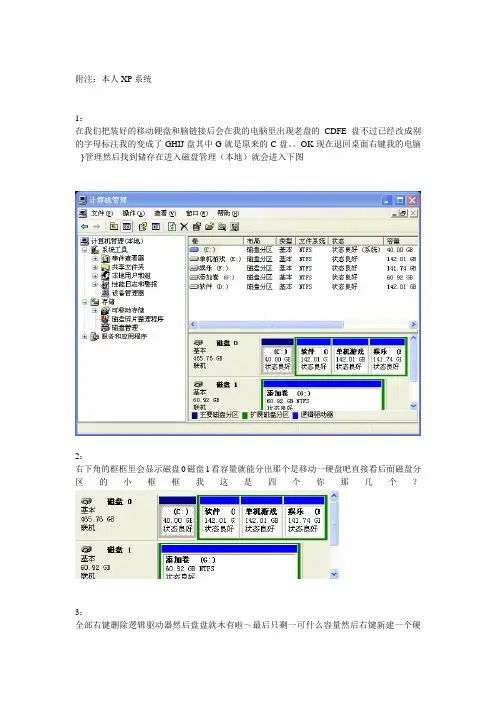
附注:本人XP系统
1:
在我们把装好的移动硬盘和脑链接后会在我的电脑里出现老盘的CDFE盘不过已经改成别的字母标注我的变成了GHIJ盘其中G就是原来的C盘。
OK现在退回桌面右键我的电脑--}管理然后找到储存在进入磁盘管理(本地)就会进入下图
2:
右下角的框框里会显示磁盘0磁盘1看容量就能分出那个是移动一硬盘吧直接看后面磁盘分区的小框框我这是四个你那几个?
3:
全部右键删除逻辑驱动器然后盘盘就木有啦~最后只剩一可什么容量然后右键新建一个硬
盘至于对话框里的选哪个我也不确定不过有一步选项选最大容量(我这第一个选的扩展磁盘就记得一个应该没什么影响吧不太了解了二把刀)新建完了格式化一下(附注我这硬盘上写的内存80G变成了60G多一点原本C盘20G 。
DE盘各19G 。
F盘2.3G关于内存这玩意表示不理解~~)
(注:文档可能无法思考全面,请浏览后下载,供参考。
可复制、编制,期待你的好评与关注!)。
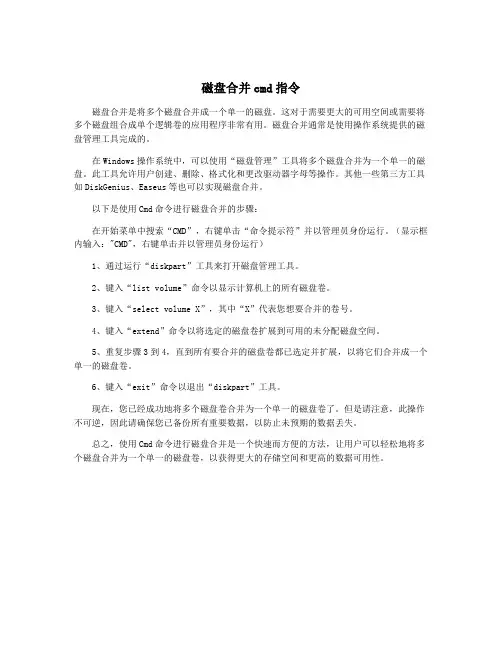
磁盘合并cmd指令
磁盘合并是将多个磁盘合并成一个单一的磁盘。
这对于需要更大的可用空间或需要将多个磁盘组合成单个逻辑卷的应用程序非常有用。
磁盘合并通常是使用操作系统提供的磁盘管理工具完成的。
在Windows操作系统中,可以使用“磁盘管理”工具将多个磁盘合并为一个单一的磁盘。
此工具允许用户创建、删除、格式化和更改驱动器字母等操作。
其他一些第三方工具如DiskGenius、Easeus等也可以实现磁盘合并。
以下是使用Cmd命令进行磁盘合并的步骤:
在开始菜单中搜索“CMD”,右键单击“命令提示符”并以管理员身份运行。
(显示框内输入:"CMD",右键单击并以管理员身份运行)
1、通过运行“diskpart”工具来打开磁盘管理工具。
2、键入“list volume”命令以显示计算机上的所有磁盘卷。
3、键入“select volume X”,其中“X”代表您想要合并的卷号。
4、键入“extend”命令以将选定的磁盘卷扩展到可用的未分配磁盘空间。
5、重复步骤3到4,直到所有要合并的磁盘卷都已选定并扩展,以将它们合并成一个单一的磁盘卷。
6、键入“exit”命令以退出“diskpart”工具。
现在,您已经成功地将多个磁盘卷合并为一个单一的磁盘卷了。
但是请注意,此操作不可逆,因此请确保您已备份所有重要数据,以防止未预期的数据丢失。
总之,使用Cmd命令进行磁盘合并是一个快速而方便的方法,让用户可以轻松地将多个磁盘合并为一个单一的磁盘卷,以获得更大的存储空间和更高的数据可用性。
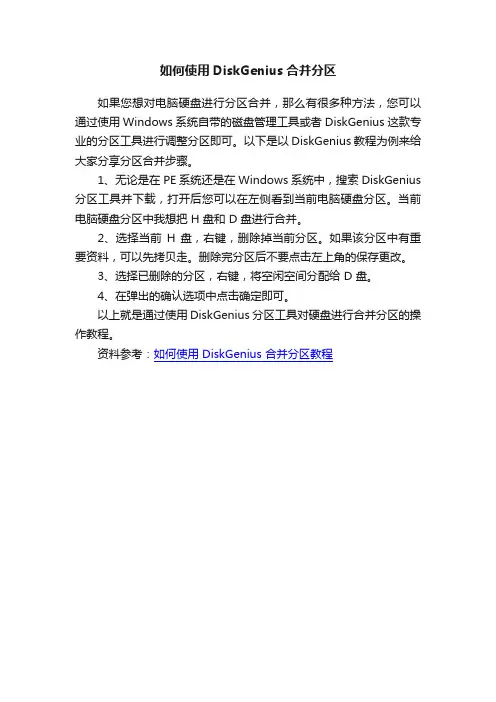
如何使用DiskGenius合并分区
如果您想对电脑硬盘进行分区合并,那么有很多种方法,您可以通过使用 Windows 系统自带的磁盘管理工具或者 DiskGenius 这款专业的分区工具进行调整分区即可。
以下是以 DiskGenius 教程为例来给大家分享分区合并步骤。
1、无论是在 PE 系统还是在 Windows 系统中,搜索 DiskGenius 分区工具并下载,打开后您可以在左侧看到当前电脑硬盘分区。
当前电脑硬盘分区中我想把 H 盘和 D 盘进行合并。
2、选择当前H 盘,右键,删除掉当前分区。
如果该分区中有重要资料,可以先拷贝走。
删除完分区后不要点击左上角的保存更改。
3、选择已删除的分区,右键,将空闲空间分配给 D 盘。
4、在弹出的确认选项中点击确定即可。
以上就是通过使用 DiskGenius 分区工具对硬盘进行合并分区的操作教程。
资料参考:如何使用 DiskGenius 合并分区教程。
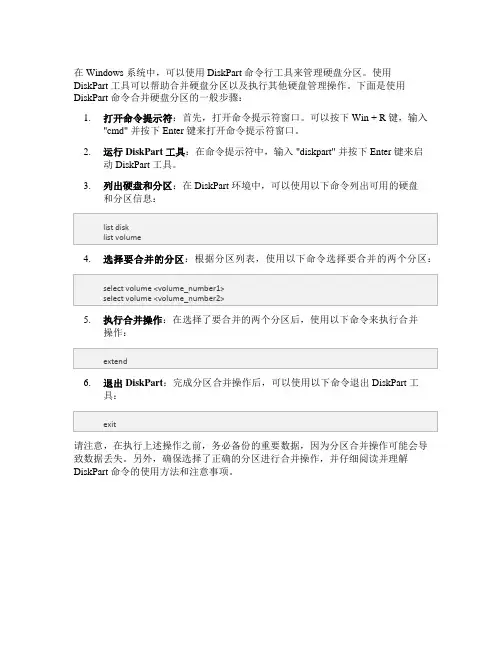
在 Windows 系统中,可以使用 DiskPart 命令行工具来管理硬盘分区。
使用
DiskPart 工具可以帮助合并硬盘分区以及执行其他硬盘管理操作。
下面是使用DiskPart 命令合并硬盘分区的一般步骤:
1.打开命令提示符:首先,打开命令提示符窗口。
可以按下 Win + R 键,输入
"cmd" 并按下 Enter 键来打开命令提示符窗口。
2.运行 DiskPart 工具:在命令提示符中,输入 "diskpart" 并按下 Enter 键来启
动 DiskPart 工具。
3.列出硬盘和分区:在 DiskPart 环境中,可以使用以下命令列出可用的硬盘
和分区信息:
4.选择要合并的分区:根据分区列表,使用以下命令选择要合并的两个分区:
5.执行合并操作:在选择了要合并的两个分区后,使用以下命令来执行合并
操作:
6.退出 DiskPart:完成分区合并操作后,可以使用以下命令退出 DiskPart 工
具:
请注意,在执行上述操作之前,务必备份的重要数据,因为分区合并操作可能会导致数据丢失。
另外,确保选择了正确的分区进行合并操作,并仔细阅读并理解DiskPart 命令的使用方法和注意事项。

移动硬盘怎么合并分区移动硬盘是一种便捷的数据存储设备,具有高速传输和大容量存储等优点。
然而,随着使用时间的增长和数据的不断增加,我们可能需要对移动硬盘进行分区以便更好地组织和管理数据。
但是,有时候我们又可能需要将分区合并起来,以节省空间或提高数据访问效率。
本文将介绍如何合并移动硬盘的分区,并提供详细步骤和注意事项。
步骤一:备份重要数据在开始合并移动硬盘的分区之前,务必备份您认为重要或有价值的数据。
因为合并分区的过程可能会涉及数据丢失的风险,该步骤非常重要。
您可以将数据复制到计算机硬盘、云存储或其他可靠的存储设备中。
步骤二:选择合适的工具在进行分区合并之前,我们需要选择合适的工具。
目前市场上有很多第三方分区管理工具可供选择,如DiskGenius、Partition Magic等。
您可以根据自己的需求和操作习惯选择适合自己的工具。
步骤三:运行分区管理工具在选择好合适的工具后,我们需要将移动硬盘连接到计算机上,并运行分区管理工具。
在工具的主界面上,您将看到所有分区的列表和相关信息。
步骤四:选择要合并的分区在分区管理工具中,您可以通过鼠标右键点击要合并的分区,并选择相应的选项来进行合并操作。
一般来说,合并分区的选项通常会在右键菜单的操作列表中。
步骤五:调整分区大小在进行分区合并之前,工具可能会要求您调整分区的大小。
因为不同分区的大小可能不一致,合并之前我们可能需要将分区的大小调整为一致。
在某些工具中,您可以通过拖动分区边界来调整分区大小,也可以手动输入需要的分区大小。
步骤六:确认合并操作在完成分区调整后,工具将显示合并操作的摘要和分区预览。
在执行分区合并之前,请仔细检查摘要和预览以确保没有错误。
确保合并操作不会影响到您的重要数据。
步骤七:执行合并操作在确认无误后,您可以点击执行或应用按钮来执行分区合并操作。
在此过程中,请务必确保电脑电源供应稳定,并保持移动硬盘的连接不中断。
分区合并的过程可能需要一段时间,具体取决于分区的大小和数据的复杂性。
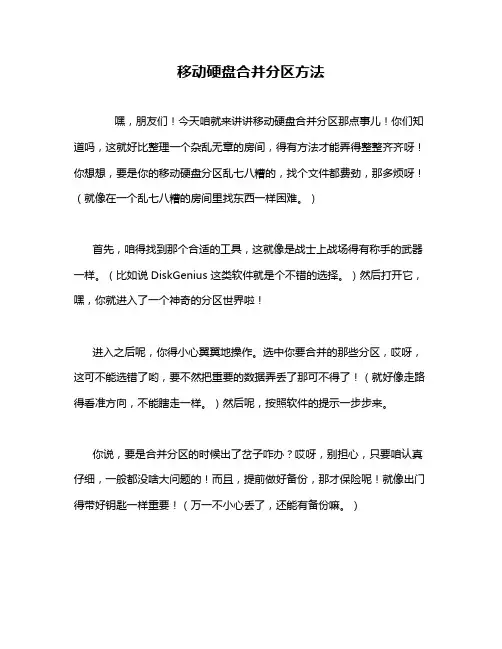
移动硬盘合并分区方法
嘿,朋友们!今天咱就来讲讲移动硬盘合并分区那点事儿!你们知道吗,这就好比整理一个杂乱无章的房间,得有方法才能弄得整整齐齐呀!你想想,要是你的移动硬盘分区乱七八糟的,找个文件都费劲,那多烦呀!(就像在一个乱七八糟的房间里找东西一样困难。
)
首先,咱得找到那个合适的工具,这就像是战士上战场得有称手的武器一样。
(比如说DiskGenius 这类软件就是个不错的选择。
)然后打开它,嘿,你就进入了一个神奇的分区世界啦!
进入之后呢,你得小心翼翼地操作。
选中你要合并的那些分区,哎呀,这可不能选错了哟,要不然把重要的数据弄丢了那可不得了!(就好像走路得看准方向,不能瞎走一样。
)然后呢,按照软件的提示一步步来。
你说,要是合并分区的时候出了岔子咋办?哎呀,别担心,只要咱认真仔细,一般都没啥大问题的!而且,提前做好备份,那才保险呢!就像出门得带好钥匙一样重要!(万一不小心丢了,还能有备份嘛。
)
我记得有一次,我帮朋友弄这个,那家伙,紧张得不行,一直在旁边念叨:“可别弄出问题呀!”哈哈,我当时就说:“放心啦,我有数得很!”结果还不是顺利搞定!
总之呢,移动硬盘合并分区听起来好像挺复杂,其实只要掌握了方法,一点也不难!大家大胆去尝试,给自己的移动硬盘来个大整理吧!这样以后用起来就更方便啦,就像拥有一个整洁有序的空间一样爽!我的观点就是,移动硬盘合并分区并不可怕,只要用心去做,肯定能做好!。
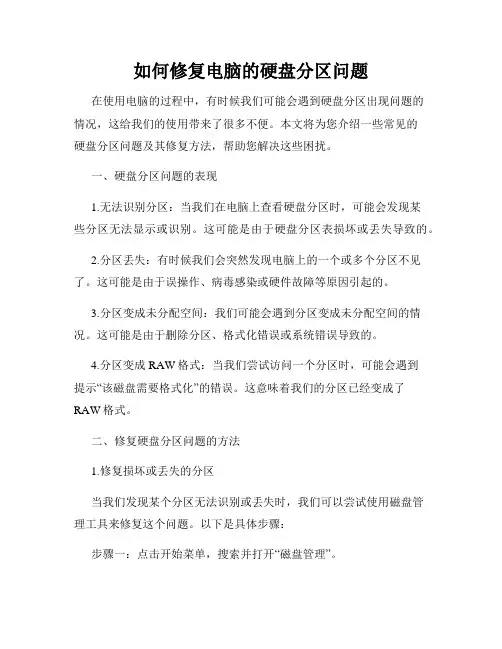
如何修复电脑的硬盘分区问题在使用电脑的过程中,有时候我们可能会遇到硬盘分区出现问题的情况,这给我们的使用带来了很多不便。
本文将为您介绍一些常见的硬盘分区问题及其修复方法,帮助您解决这些困扰。
一、硬盘分区问题的表现1.无法识别分区:当我们在电脑上查看硬盘分区时,可能会发现某些分区无法显示或识别。
这可能是由于硬盘分区表损坏或丢失导致的。
2.分区丢失:有时候我们会突然发现电脑上的一个或多个分区不见了。
这可能是由于误操作、病毒感染或硬件故障等原因引起的。
3.分区变成未分配空间:我们可能会遇到分区变成未分配空间的情况。
这可能是由于删除分区、格式化错误或系统错误导致的。
4.分区变成RAW格式:当我们尝试访问一个分区时,可能会遇到提示“该磁盘需要格式化”的错误。
这意味着我们的分区已经变成了RAW格式。
二、修复硬盘分区问题的方法1.修复损坏或丢失的分区当我们发现某个分区无法识别或丢失时,我们可以尝试使用磁盘管理工具来修复这个问题。
以下是具体步骤:步骤一:点击开始菜单,搜索并打开“磁盘管理”。
步骤二:在磁盘管理界面中,找到出现问题的分区,选择“重新扫描磁盘”。
步骤三:如果重新扫描后仍然无法解决问题,我们可以尝试使用第三方分区恢复工具,如MiniTool Partition Wizard等。
2.修复变成未分配空间的分区当我们的分区变成未分配空间时,以下是一些常见的修复方法:方法一:使用磁盘管理工具步骤一:打开磁盘管理工具。
步骤二:右键单击未分配空间,选择“新建简单卷”。
步骤三:按照向导完成新建卷的过程。
方法二:使用第三方分区管理工具如果磁盘管理工具无法修复问题,我们可以尝试使用一些更强大的分区管理工具,例如AOMEI Partition Assistant、EaseUS Partition Master等。
3.修复硬盘分区变成RAW格式的问题当我们的分区变成RAW格式时,我们无法直接访问其中的数据。
以下是一些常见的修复方法:方法一:使用磁盘管理工具步骤一:在磁盘管理工具中,选择变成RAW格式的分区。
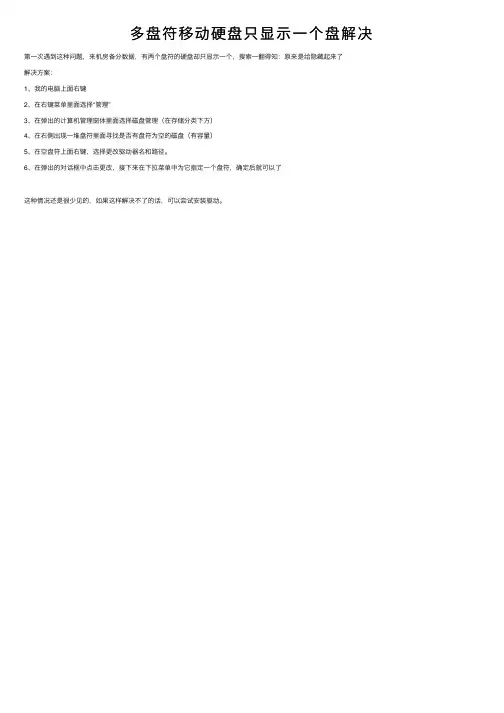
多盘符移动硬盘只显⽰⼀个盘解决第⼀次遇到这种问题,来机房备分数据,有两个盘符的硬盘却只显⽰⼀个,搜索⼀翻得知:原来是给隐藏起来了
解决⽅案:
1、我的电脑上⾯右键
2、在右键菜单⾥⾯选择“管理”
3、在弹出的计算机管理窗体⾥⾯选择磁盘管理(在存储分类下⽅)
4、在右侧出现⼀堆盘符⾥⾯寻找是否有盘符为空的磁盘(有容量)
5、在空盘符上⾯右键,选择更改驱动器名和路径。
6、在弹出的对话框中点击更改,接下来在下拉菜单中为它指定⼀个盘符,确定后就可以了
这种情况还是很少见的,如果这样解决不了的话,可以尝试安装驱动。

硬盘合并分区方法随着电脑存储需求的增加,硬盘分区成为一种常见的操作。
然而,随着时间的推移,我们可能会发现硬盘分区并不是最有效的方式来管理存储空间。
在某些情况下,我们可能需要将已分区的硬盘重新合并为一个分区,以便更好地利用硬盘空间。
本文将介绍几种常见的硬盘合并分区方法。
方法一:使用磁盘管理工具Windows操作系统提供了一个内置的磁盘管理工具,可以帮助我们管理硬盘分区。
首先,我们需要打开磁盘管理工具。
可以通过在任务栏搜索框中输入“磁盘管理”来找到并打开该工具。
在磁盘管理界面中,我们可以看到所有已分区的硬盘以及它们的分区情况。
要合并分区,我们需要注意以下几点:1. 确保要合并的分区是相邻的。
如果分区不相邻,我们需要先删除中间的分区,然后再进行合并操作。
这意味着我们需要备份重要数据,并确保删除的分区是我们确实需要删除的。
2. 右键单击要合并的分区,选择“删除卷”。
这将删除分区并将其转换为未分配空间。
3. 右键单击另一个相邻的分区,选择“扩展卷”。
在弹出的对话框中,选择要扩展的分区和要合并的未分配空间。
按照提示完成操作后,我们会发现已成功将两个分区合并为一个。
方法二:使用第三方分区工具除了Windows自带的磁盘管理工具,还有许多第三方分区工具可以帮助我们合并分区。
其中一款知名的工具是“EaseUS分区助手”。
该工具提供了更多的分区管理功能,包括合并分区。
使用“EaseUS分区助手”合并分区的步骤如下:1. 安装并打开“EaseUS分区助手”。
在工具的主界面上,我们可以看到所有的硬盘分区。
2. 选择要合并的两个相邻分区,右键单击其中一个分区,选择“合并分区”。
3. 在弹出的对话框中,选择要合并的分区和合并后的分区名称。
点击“确定”后,工具将开始合并分区的操作。
4. 合并完成后,我们可以在分区列表中看到已合并的分区。
需要注意的是,使用第三方分区工具合并分区可能存在一定的风险。
因此,在进行此类操作之前,建议备份重要数据,以免出现意外情况。
电脑磁盘分区合并方法嘿,朋友们!今天咱来聊聊电脑磁盘分区合并这档子事儿。
这就好比整理房间,你得把一些小空间整合成一个大空间,让咱的电脑住得更舒服,用起来也更顺手。
你想想看,电脑磁盘就像一个大仓库,里面分成了好多小房间。
有时候呢,有些房间空着没啥用,有些房间又满满当当的。
这时候把它们合并一下,不就宽敞多了嘛!那怎么合并呢?其实也不难。
首先,你得找到磁盘管理这个地方,就像找到仓库的钥匙一样。
不同的电脑系统可能找的地方不太一样,但大致都差不多。
找到之后,你就能看到那些分区啦,就像看到一个个小房间一样。
然后呢,你选中要合并的两个分区,这就好比你决定把哪两个小房间打通。
接下来,按照提示一步步操作就行啦。
哎呀,可别紧张,就跟着指示走,能出啥错呀!不过这里可得提醒你一下哦,合并分区之前,一定要把里面重要的东西备份好呀!不然万一弄丢了,那不就傻眼啦!这就好比你要拆房子,总得先把里面的宝贝搬出来吧。
还有哦,合并分区也不是随便就能合的。
就像盖房子一样,有些墙能拆,有些墙可不能乱拆。
要是弄错了,可能会让电脑出问题哦。
所以呀,一定要小心谨慎,别瞎捣鼓。
我记得我有一次,就想试试合并分区。
当时心里还有点小忐忑呢,生怕弄出啥乱子。
不过还好,最后顺利完成了,看着合并后的大分区,心里那叫一个舒坦!就好像自己亲手打造了一个更完美的电脑空间一样。
其实呀,电脑这玩意儿,你多摆弄摆弄就熟悉啦。
别老是害怕弄坏它,大胆去尝试,大不了出了问题再想办法解决呗!咱可不能因为怕就不去做呀,那多没意思。
所以呀,朋友们,别再看着那些乱七八糟的分区头疼啦,动手去把它们合并起来吧!让你的电脑变得更整洁,更高效。
相信我,等你搞定之后,你会觉得特别有成就感,就像自己完成了一件了不起的大事一样!怎么样,还等啥,赶紧去试试吧!。
为何四个盘的硬盘分区变成了一个?下载的GHOST重新系统之后,四个盘的硬盘分区变成了一个,以前的资料不见。
想恢复数据,该如何办。
这种情况一定不要在此块硬盘上做任何操作。
如果数据重要建议还是直接找51Recovery进行恢复,如果自己尝试需要另外找一台电脑,然后将此硬盘接从盘,再通过主盘安装的easyrecovery扫从盘,最好扫出来的数据记得要保存到主盘上。
这样不会造成覆盖的二次伤害。
估计你是手动GHOST步骤出错造成的手动GHOST安装系统正确的步骤:Local—Patrition—from image,如果我们在恢复系统时这样选择:Local—Disk—from image。
Ghost就认为我们现在所要进行的是把以前的硬盘备份映像文件(*.gho)恢复到整个硬盘显而易见,这样的选择操作所带来的结果仅仅只是把原来备份的某一个分区的备份映像文件恢复到整个硬盘。
为避免错误的操作再次破坏数据,可以先看下我空间的文章。
如果还需要协助,随时hi我或Q我。
参考资料:/回答者:数据恢复0|十四级| 2011-1-9 12:04进PE,运行WinPM或分区医生,重建分区,根据扫描出的分区信息,选择恢复,然后重启。
华硕笔记本,换了一块新三星250G硬盘,发现系统GHOST不进去,用PE看不到硬盘。
浏览次数:432次悬赏分:10 |提问时间:2011-2-9 12:11 |提问者:匿名用深度和雨林木风等都无法GHOST系统,同时用PE无法看到硬盘。
用DM重新分区,DOS7.0进入后可以看到分区,但问题仍然存在。
后来用华硕自带安装盘装了一个VISTA成功,重新分区用U盘安装GHOST成功,但GHOST无法备份,只得安装了一个小哨兵还原。
问题补充:在BIOS下更改硬盘的SATA工作模式的具体操作方法。
以上问题出现的原因是什么?其他回答共4条你先随便安装一个系统进去,开机正常后在讲GHOST文件G进去,SATA工作模式都能操作,下个最新的GHOST软件。
硬盘分区合并数据恢复方法
硬盘分区合并后,数据恢复的方法主要有以下几种:
1. 使用磁盘分区恢复软件:可以使用一些专业的磁盘分区恢复软件,如EaseUS Data Recovery Wizard、MiniTool Power Data Recovery等,这些软件可以扫描整个硬盘,找回删除、格式化、丢失等各种类型的文件。
2. 使用数据恢复服务:如果上述软件不能满足需求,可以选择将硬盘送到专业的数据恢复服务提供商,他们通常具有专业的设备和技术,可以对硬盘进行更深入的分析和恢复。
3. 仅针对分区合并前的数据恢复:如果数据合并后的分区操作没有对数据进行覆盖,可以尝试使用数据恢复软件扫描原分区,在分区合并前的位置查找和恢复数据。
4. 尝试使用系统备份或数据镜像:如果在分区合并前有进行系统备份或数据镜像的话,可以尝试还原备份或镜像文件来恢复数据。
总之,在进行硬盘分区合并前,最好提前备份重要的数据,以免发生不可逆的数据丢失。
如果发生数据丢失,尽快停止使用该硬盘,避免新的数据写入,以提高数据恢复的成功率。
另外,对于较为重要的数据,可以考虑定期进行全盘备份,以便在出现意外情况时能够快速恢复数据。
误将Ghost分区恢复到整个硬盘只剩一个盘区的解决办法误将Ghost分区恢复到整个硬盘一例:在用GHOST镜像系统时,不小心选了“Disk-→From Imag”,将GHOST镜像安装到整个硬盘去了。
重新启动电脑后,整个硬盘只有一个C 盘分区,其他盘区都没有了,如何恢复其他盘区?误将Ghost分区恢复到整个硬盘如何解决?这种情况跟安装GHOST系统之后只剩一个分区C盘情况一样。
GHOST镜像系统一般小于原来C盘的容量,也就是说,它只写入原C盘的位置,并没有写入其他盘区的位置去,只要恢复被破坏的分区表,就可以解决问题。
回复硬盘分区具体解决方法如下:一、重新启动系统进入GHOST,单击“Local”→“Disk”→“From Image”→“OK”,在出现的Destination Drive Details界面中,按“Tab”键将光标移动到“New Size”下面的数字栏中,输入数字将上面的容量调整为原先的C盘容量(如果不记得C盘原来的分区大小,可以自行设置为比GHO镜像文件稍大一点的数值,比如设多2GB至5GB左右),然后单击“OK”将GHOST镜像恢复到硬盘。
二、恢复完成后,重新启动计算机进入系统三、双击压缩包里的DiskGenius.exe启动Disk Genius,如果你最近备份有硬盘分区表,就使用Disk Genius恢复硬盘分区表,这样就能恢复硬盘分区。
如果没有备份分区表,就单击“硬盘”菜单→“搜索已丢失分区(重建分区表)”打开“搜索丢失分区”对话框,单击“开始搜索”按钮,稍等一会儿,Disk Genius就会扫描到丢失的扩展分区,并发现扩展分区中的D、E、F盘,你按照上面的提示进行操作,重新启动计算机后即可恢复正常。
提示:如果你误删了分区,或者磁盘分区不见了,千万不要对硬盘进行任何写入操作。
及时使用Disk Genius按照上述的方法搜索丢失的分区,一般按扇区搜索,就能很快找回来了。
如果是C盘分区,可以把硬盘拆下来挂到别的电脑去恢复,或者使用WinPE启动进行恢复。
win7系统怎么合并硬盘分区有时候看着零零散散的几个盘有些烦心,有没有方法可以让它们合并在一块呢?答案是有的,那么win7系统怎么合并硬盘分区呢?店铺与大家分享下win7系统合并硬盘分区的具体操作步骤,有兴趣的朋友不妨了解下。
win7系统合并硬盘分区方法①右键点击计算机→管理②计算机管理→磁盘管理③此时,可以将两个相邻的分区合并,从而扩大分区的空间。
④右键点击C盘→扩展卷④此时会有向导弹出→下一步。
⑤选中合并的分区→下一步。
⑥点击完成即可。
⑦两个分区合二为一。
win7系统分盘方法使用windows——win7 自带分区工具1、在桌面右键点击“计算机”-“管理”, 打开的计算机管理窗口,在打开的计算机管理窗口的左侧,鼠标左键单击选“磁盘管理”打开磁盘管理窗口。
2、右击要压缩的主分区C-选“压缩卷”-等待系统完成查询可用压缩空间,在压缩对话框,在显示“压缩前的总计大小”和“可用压缩空间大小”下的“输入压缩空间量”中指定分出来的容量,点击“压缩”,再点击“是”。
3、创建新分区,鼠标右键点击前面操作得到的”未分配”空间,选“新建简单卷”,打开“欢迎使用新建简单卷向导”对话框,打“下一步”。
4、指定卷标大小,根据需要在“简单卷大小”输入想要创建分区的大小,点击“下一步”。
5、分配驱动器号和路径,写入盘符号后, 点击“下一步”。
6、格式化分区,点选“按下列设置格式化这个分区”:“文件系统”,选“NTFS”;“分配单位大小”,选“默认”;“卷标”,,默认是“新加卷”;勾选“执行快速格式化”,点击“下一步”。
7、点击“完成”,格式化后显示“状态良好”,分区完成。
下载的GHOST重新系统之后,四个盘的硬盘分区变成了一个,(只剩下一个C盘,容量为整个硬盘的容量)以前的资料不见了
前两天一同学说下载的GHOST重新系统之后,四个盘的硬盘分区变成了一个,(只剩下一个C盘,容量为整个硬盘的容量)以前的资料不见了。
经查询是手动GHOST步骤出错造成的手动GHOST安装系统正确的步骤:Local —Patrition(分区)—from image,如果我们在恢复系统时这样选择:Local—Disk(盘)—from image。
Ghost就认为我们现在所要进行的是把以前的硬盘备份映像文件(*.gho)恢复到整个硬盘显而易见,这样的选择操作所带来的结果仅仅只是把原来备份的某一个分区的备份映像文件恢复到整个硬盘。
1.发生这个问题后的安全常识:
请不要将任何东西(包括恢复数据软件)下载安装到需要恢复的盘上(有需要的一切在U盘或移动硬盘中安装使用),也不要往需要恢复的盘里面存新文件,不能对需要恢复的硬盘进行格式化或者重新分区等写操作,避免人为的二次破坏。
若需要恢复的盘是系统盘比如桌面上的文件,我们建议您关机后把硬盘拆下来,挂到别的电脑来恢复,因为系统盘经常有软件存新数据写入,很容易破坏丢失的文件的。
扫描到的文件要保存恢复到另外一个硬盘或者分区上,不能直接恢复到源盘中。
如果分区大小没有发生改变,可以将数据恢复到另外一个分区,比如D盘的数据恢复到E盘;如果分区大小发生改变(重新分区或者合并分区或者调整分区大小)那么必须要准备另外一个硬盘来装数据,千万不能恢复到同一个硬盘的其他分区之中,这样会造成原先的数据被覆盖,覆盖达到一定次数就不能恢复了。
例如要把本地硬盘的数据恢复到移动硬盘,或者将移动硬盘的文件恢复到本地硬盘。
2.产生问题的详细原因分析:
产生这个问题是由于ghost的时候误操作而引起,错误的操作如下所示
2.1 进入ghost后,选择“disk(注意:正确的ghost应该是选择“partition”)
2.2 选择“from image”
2.3 选择要恢复的镜像文件
2.4 选择目标盘(第一个是本地硬盘,第二个是我的移动盘——其实一般的电脑只是有一个盘而已,这也是产生问题的重要原因)
2.5 点“preserve”(其实是有提示的,如果对英文有点了解的,一般不会引起这种错误)
2.6 镜像恢复完成后,点击重启(我是在pe下恢复的,恢复完成后,进入“我的电脑”,发现本地的硬盘只剩下一个盘了,确切的说,只剩下一个分区)
2.7 进入新的系统后,只剩下一个c盘,容量是整个硬盘的容量。
(正常的ghost后,应该只是恢复了c盘,也就是系统盘)
3. 恢复过程(有多种选择,可以用,像EasyRecover、Finaldat、disk genius、或超级硬盘数据恢复软件等恢复数据)
3.1 在没有对硬盘进行操作的情况下,进入pe,利用“PTDD磁盘分区表”恢复(这个软件一般的pe都带有,如果没有,网上找找看)
3.3 出现以下对话框,选择“交互”
3.4 出现下面的对话(搜索以前的分区表)
3.5 扫描完成后,分区表出现了
3.6 选择逻辑分区(logical)——(我在操作的时候,选择了逻辑分区后主分区就不可以选择的了,或许可以,但是我不知怎么操作;这里也说明了一个问题,有重要的资料最好不要放在C盘)
3.7 选择完成后,点击“完成”按钮
3.8 自动回到软件的主界面,点击“保存”
3.9 重启电脑,发现无法进入系统(明显,刚才我们没有恢复C盘的分区表),用pe进去,发现磁盘的文件一切正常,重新用正确的方法ghost后,进入系统。
4. 总结
4.1 数据恢复的软件很多的,像SuperRecovery(很强大,可以完全恢复数据,即使格式化磁盘后仍可恢复,但网上一般没有破解版,需要付费购买注册码或购买破解版(本人有破解版))、EasyRecover、Finaldata;我使用的是方法之一,遇到这个问题后最好不要在windows 下对电脑进行任何操作;如果这个方法不行,才建议使用EasyRecover、Finaldata等软件。